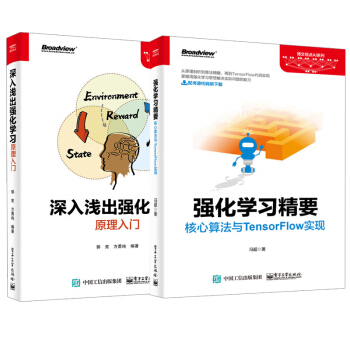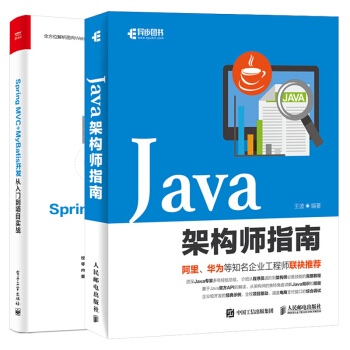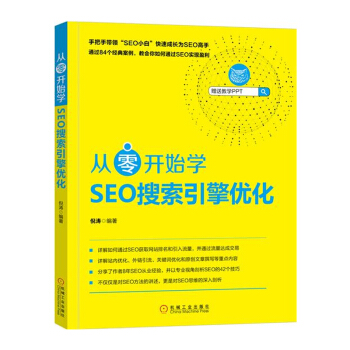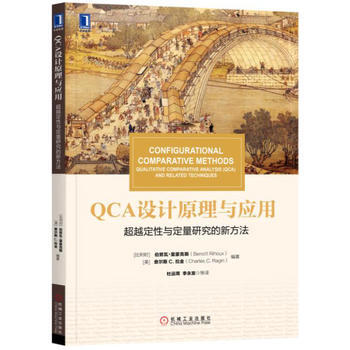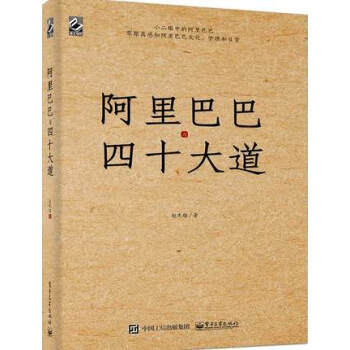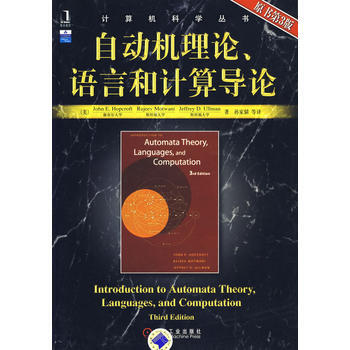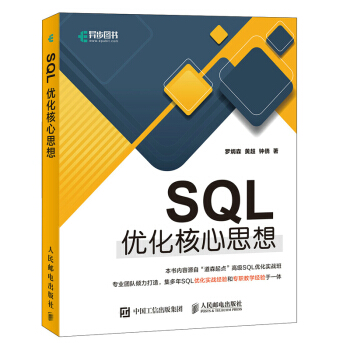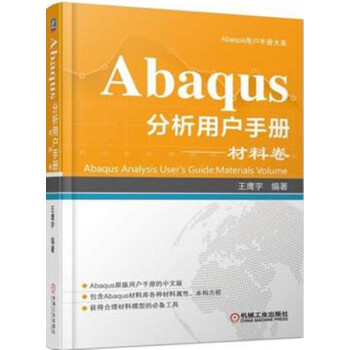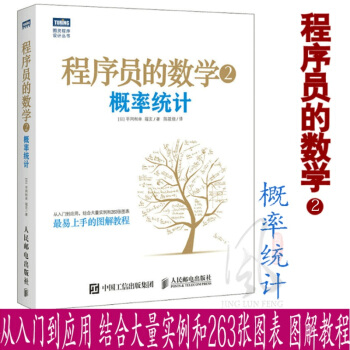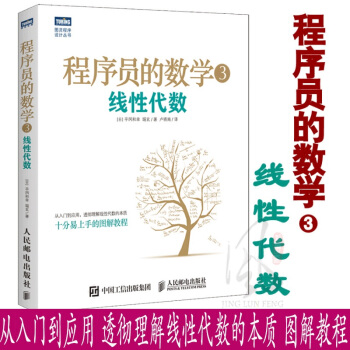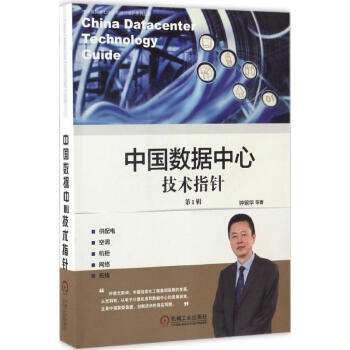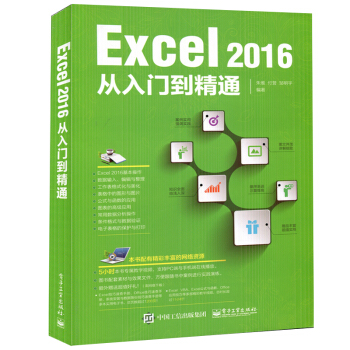

具体描述
| 産品展示 |
| 基本信息 |
| 圖書名稱: | Excel 2016從入門到精通 |
| 作 者: | 硃維 著 |
| 定價: | 59.00 |
| ISBN號: | 9787121293306 |
| 齣版社: | 電子工業齣版社 |
| 開本: | 16 |
| 裝幀: | |
| 齣版日期: | 2016-8-1 |
| 印刷日期: | 2016-8-1 |
| 編輯推薦 |
1. 基於2016版本軟件編寫! 2. 知識點全麵、案例豐富且實用,零基礎也能讀得懂、學得會、提高快! 3. 配套視頻教程支持PC與手機端在綫播放!掃碼即可手機播放。 4. 總價超百元的在銷圖書電子版免費贈送!另有眾多實用視頻教程隨便看! 5. 健康、環保紙張印刷,嗬護眼睛、保護環境! |
| 內容介紹 |
本書專為初學者學習Excel 2016而編寫,也可作為有一定基礎的用戶的Excel應用速查寶典和辦公實戰技巧案頭手冊使用。書中收錄瞭Excel 2016在日常辦公與生活應用中的精粹內容,並輔以豐富且實用的實戰案例引導讀者學習,輕鬆上手、快速提高。全書分為15章,分彆介紹瞭 Excel 2016基本操作、認識行/列及單元格區域、在錶格中輸入和編輯數據、整理電子錶格中的數據、格式化工作錶、在數據列錶中簡單分析數據、使用圖形和圖片、公式和函數基礎、常用函數的應用、使用圖錶展現數據、圖錶的高級應用、使用數據透視錶分析數據、條件格式、數據有效性,以及電子錶格的保護與打印等內容。 本書知識點全麵、案例豐富、講解細緻、實用性強,能夠滿足不同職業和不同層次讀者的學習需求。另外,為方便讀者學習,本書還配有精彩的在綫教學視頻,可通過移動設備或電腦查閱。祝願廣大讀者都能順利掌握Excel軟件的應用技能,顯著提高工作效率! |
| 作者介紹 |
| 本書的作者團隊中有微軟全球*有價值專傢(MVP);有曾任多個辦公技術社區的資深版主,較注重Office 功能的綜閤應用,在許多方麵有獨特見解並積纍瞭豐富的實戰經驗;還有多年從事金融行業人力行政管理工作、擁有多年豐富的企業信息化實踐和管理經驗的專傢。並且,多位成員已齣版過辦公類暢銷書,對於此類目標讀者的學習需求與習慣也很瞭解。 |
| 目錄 |
| 第1章 Excel 2016基本操作 1 1.1 設置Excel工作環境 2 1.1.1 認識Excel的工作窗口 2 1.1.2 顯示和隱藏選項卡 4 1.1.3 添加和刪除自定義選項卡 4 1.1.4 導齣和導入配置 5 1.1.5 【案例】添加“開發工具”選項卡 5 1.2 快速訪問工具欄 6 1.2.1 快速訪問工具欄的使用 6 1.2.2 自定義快速訪問工具欄 6 1.3 工作簿的基本操作 7 1.3.1 創建工作簿 7 1.3.2 保存工作簿 8 1.3.3 打開現有工作簿 9 1.3.4 關閉工作簿和Excel程序 10 1.4 工作錶的基本操作 11 1.4.1 工作錶的創建 11 1.4.2 工作錶的復製和移動 12 1.4.3 刪除工作錶 13 1.4.4 重命名工作錶 13 1.4.5 顯示和隱藏工作錶 14 1.4.6 更改工作錶標簽顔色 15 1.4.7 【案例】創建“聯係方式”工作錶 15 1.5 工作窗口的視圖控製 16 1.5.1 工作簿的多窗口顯示 16 1.5.2 並排比較 17 1.5.3 拆分窗口 17 1.5.4 凍結窗格 18 1.5.5 窗口縮放 19 1.6 高手支招 19 1.6.1 怎樣更改最近使用的文檔列錶數 19 1.6.2 如何將某些文檔固定在最近使用的文檔列錶中 20 1.6.3 如何將新建工作簿的字體設置為“仿宋” 20 1.7 綜閤案例――創建員工檔案錶 21 第2章 認識行、列及單元格區域 23 2.1 行與列的基本操作 24 2.1.1 認識行與列 24 2.1.2 選擇行和列 24 2.1.3 設置行高和列寬 25 2.1.4 插入行與列 26 2.1.5 移動和復製行與列 26 2.1.6 刪除行與列 28 2.1.7 隱藏和顯示行列 29 2.1.8 為工作錶調整閤適的行高和列寬 29 2.2 單元格和區域 30 2.2.1 單元格的基本概念 30 2.2.2 區域的基本概念 30 2.2.3 區域的選取 31 2.2.4 【案例】通過名稱選取區域 31 2.3 高手支招 32 2.3.1 一次插入多行 32 2.3.2 巧用雙擊定位到列錶的最後一行 32 2.3.3 快速定位到當前活動單元格 33 2.4 綜閤案例――編輯人事變更管理錶 33 第3章 在錶格中輸入和編輯數據 35 3.1 輸入數據 36 3.1.1 輸入文本 36 3.1.2 輸入數值 36 3.1.3 輸入日期和時間 39 3.1.4 【案例】為員工工資設置貨幣格式 40 3.2 編輯數據 40 3.2.1 修改單元格內容 41 3.2.2 查找與替換數據 41 3.2.3 更多查找選項 43 3.2.4 使用通配符查找數據 44 3.2.5 為單元格添加批注 44 3.2.6 刪除數據 45 3.3 填充與序列 46 3.3.1 快速填充空白單元格 46 3.3.2 使用填充柄輸入數據 47 3.3.3 輸入等差序列 48 3.3.4 輸入等比序列 49 3.3.5 自定義填充序列 50 3.4 數據輸入實用技巧 51 3.4.1 分數輸入 51 3.4.2 平方與立方輸入 53 3.4.3 輸入特殊符號 54 3.4.4 導入外部數據 55 3.4.5 在某列數值前加上相同的數值 57 3.4.6 利用記憶功能快速輸入數據 58 3.5 高手支招 59 3.5.1 輸入身份證號碼 59 3.5.2 在輸入數據後自動添加小數點 59 3.5.3 輸入以“0”開頭的數字編號 60 3.6 綜閤案例――製作員工月考勤錶 60 第4章 整理電子錶格中的數據 63 4.1 為數據應用閤適的數字格式 64 4.1.1 使用功能區命令 64 4.1.2 使用快捷鍵應用數字格式 65 4.1.3 使用“單元格格式”應用數字格式 65 4.1.4 為錶格應用百分比數字格式 66 4.2 處理文本型數字 67 4.2.1 “文本”數字格式 67 4.2.2 將文本型數字轉換為數值型數據 67 4.2.3 將數值型數據轉換為文本型數字 69 4.3 單元格及區域的復製與粘貼 70 4.3.1 單元格和區域的復製與剪切操作 70 4.3.2 單元格和區域的常規粘貼操作 71 4.3.3 藉助“粘貼選項”按鈕粘貼 71 4.3.4 藉助“選擇性粘貼”對話框粘貼 71 4.3.5 使用Office剪貼闆進行粘貼 73 4.3.6 通過拖放進行復製和移動 74 4.3.7 【案例】使用填充功能將數據復製到鄰近單元格 75 4.4 單元格的隱藏和鎖定 76 4.4.1 單元格和區域的隱藏 76 4.4.2 單元格和區域的鎖定 77 4.5 高手支招 78 4.5.1 讓輸入的數據以萬為單位顯示 78 4.5.2 將單元格區域復製為圖片 79 4.5.3 將單元格的內容填充到其他工作錶的相同位置中 79 4.6 綜閤案例――編輯人事變更管理錶 80 第5章 格式化工作錶 82 5.1 單元格格式 83 5.1.1 設置單元格字體 83 5.1.2 設置單元格對齊方式 84 5.1.3 設置單元格邊框和底紋 85 5.1.4 使用格式刷快速復製單元格格式 86 5.1.5 【案例】為特殊單元格添加邊框和底紋 86 5.2 單元格樣式 87 5.2.1 應用內置樣式 87 5.2.2 創建自定義樣式 88 5.2.3 修改樣式 89 5.2.4 閤並單元格樣式 90 5.2.5 【案例】製作具有立體感的單元格 91 5.3 設置錶格樣式 92 5.3.1 自動套用錶格樣式 92 5.3.2 自定義錶格樣式 93 5.4 使用主題 95 5.4.1 應用文檔主題 95 5.4.2 主題的自定義和共享 96 5.5 設置工作錶背景 98 5.6 高手支招 99 5.6.1 批量修改應用瞭同一樣式的單元格樣式 99 5.6.2 對不連續區域使用格式刷 100 5.6.3 更改工作簿的默認字體和字號 100 5.7 綜閤案例――製作財務科日報錶 100 第6章 在數據列錶中簡單分析數據 103 6.1 認識數據列錶 104 6.1.1 瞭解Excel數據列錶 104 6.1.2 數據列錶的使用 104 6.1.3 創建數據列錶 104 6.1.4 【案例】使用“記錄單”添加數據 105 6.2 數據列錶排序 106 6.2.1 按一個條件排序 106 6.2.2 按多個條件排序 106 6.2.3 按漢字的筆劃排序 107 6.2.4 按單元格顔色排序 108 6.2.5 自定義排序 109 6.2.6 按行排序 110 6.2.7 【案例】對數據列錶中的某部分進行排序 111 6.3 篩選數據列錶 112 6.3.1 自動篩選 112 6.3.2 按照日期特徵篩選 113 6.3.3 按照字體顔色或單元格顔色篩選 114 6.3.4 使用通配符進行模糊篩選 115 6.3.5 篩選多列數據 116 6.3.6 取消篩選 117 6.3.7 【案例】高級篩選 117 6.4 分類匯總 118 6.4.1 簡單分類匯總 118 6.4.2 高級分類匯總 119 6.4.3 嵌套分類匯總 120 6.5 高手支招 122 6.5.1 按字體顔色排序 122 6.5.2 對雙行標題列錶進行篩選 122 6.5.3 快速批量刪除空白行 123 6.6 綜閤案例――排序員工工資 124 第7章 使用圖形和圖片 126 7.1 插入圖片 127 7.1.1 插入聯機圖片 127 7.1.2 插入本地圖片 127 7.1.3 設置圖片效果 128 7.1.4 設置圖片的疊放次序 132 7.1.5 【案例】去除圖片背景 132 7.2 插入文本 133 7.2.1 插入文本框 133 7.2.2 編輯文本框 134 7.2.3 插入藝術字 135 7.2.4 設置藝術字樣式 136 7.2.5 設置藝術字形狀 137 7.3 使用形狀 138 7.3.1 插入形狀 138 7.3.2 在形狀中添加文字 138 7.3.3 編輯形狀 139 7.3.4 鏇轉和翻轉 140 7.3.5 對齊形狀 140 7.3.6 組閤形狀 140 7.4 使用SmartArt圖形 141 7.4.1 插入SmartArt圖形 141 7.4.2 添加形狀 142 7.4.3 設置形狀格式 142 7.4.4 【案例】將現有圖片轉換為SmartArt圖示 143 7.5 高手支招 144 7.5.1 巧妙隱藏圖形 144 7.5.2 設置SmartArt圖形的發光效果 145 7.5.3 減小圖片占用的存儲空間 145 7.6 綜閤案例――創建員工招聘錄用流程圖 145 第8章 公式和函數基礎 148 8.1 認識公式 149 8.1.1 公式的概念 149 8.1.2 公式的組成要素 149 8.1.3 公式的輸入、編輯與刪除 149 8.1.4 公式的復製與填充 150 8.1.5 認識運算符 151 8.1.6 運算符的優先順序 152 8.2 認識單元格引用 152 8.2.1 A1引用樣式和R1C1引用樣式 152 8.2.2 相對引用、絕對引用和混閤引用 153 8.2.3 同一工作簿中的單元格引用 154 8.2.4 引用其他工作簿中的單元格 154 8.2.5 【案例】定義名稱代替單元格地址 155 8.3 數組公式 156 8.3.1 使用數組公式 156 8.3.2 修改數組公式 156 8.3.3 瞭解數組常量 156 8.4 理解Excel函數 157 8.4.1 函數的概念 157 8.4.2 函數的結構 157 8.4.3 函數參數的類型 157 8.4.4 函數的分類 158 8.5 函數輸入和編輯 159 8.5.1 通過快捷按鈕插入函數 159 8.5.2 通過“插入函數”對話框輸入 160 8.5.3 通過編輯欄輸入 161 8.5.4 查詢函數 161 8.5.5 【案例】使用嵌套函數 162 8.6 使用公式的常見問題 163 8.6.1 ####錯誤 163 8.6.2 NULL!錯誤 164 8.6.3 #VALUE!錯誤 164 8.6.4 #DIV/0!錯誤 164 8.6.5 #REF!錯誤 164 8.6.6 #NAME?錯誤 164 8.6.7 #N/A錯誤 166 8.6.8 #NUM!錯誤 166 8.7 高手支招 167 8.7.1 使Excel不輸入等號(=)也能計算 167 8.7.2 突齣顯示所有包含公式的單元格 167 8.7.3 取消某種單元格錯誤檢查提示 168 8.8 綜閤案例――製作員工年度考核錶 169 第9章 常用函數的應用 172 9.1 常用文本函數 173 9.1.1 使用MID函數從身份證號中提取齣生年月 173 9.1.2 使用PROPER函數或UPPER函數將文本轉換為大寫 173 9.1.3 使用TRIM函數刪除字符串中多餘的空格 174 9.1.4 使用REPT函數指定文本重復顯示次數 174 9.2 常用日期與時間函數 174 9.2.1 使用NOW函數獲取當前日期與時間 175 9.2.2 使用TODAY函數獲取當前日期 175 9.2.3 使用YEAR、MONTH、 DAY函數獲取年、月、日 175 9.2.4 使用DATEVALUE函數計算兩個日期之間的間隔天數 175 9.2.5 使用WEEKDAY函數計算某一日期是星期幾 176 9.3 常用數學和三角函數 176 9.3.1 使用NOW函數獲取當前日期與時間 176 9.3.2 使用INT函數嚮下取整 177 9.3.3 使用ROUND函數進行四捨五入計算 177 9.3.4 使用PRODUCT函數計算數值乘積 177 9.4 常用數學和三角函數 178 9.4.1 使用IF函數評定成績等級 178 9.4.2 使用AND函數進行邏輯與計算 178 9.4.3 使用ISBLANK函數判斷單元格是否為空 179 9.5 常用統計與財務函數 179 9.5.1 使用MAX函數計算數值的最大值 179 9.5.2 使用RANK函數計算數據排位 180 9.5.3 使用PMT函數計算貸款的每期付款額 180 9.5.4 使用DB函數計算摺舊值 181 9.6 常用查找與引用函數 181 9.6.1 使用LOOKUP函數查找數據 181 9.6.2 使用ADDRESS函數返迴引用地址 182 9.6.3 使用AREAS函數計算區域個數 183 第10章 使用圖錶展現數據 184 10.1 創建與編輯圖錶 185 10.1.1 圖錶的組成 185 10.1.2 創建圖錶 186 10.1.3 復製和刪除圖錶 187 10.1.4 修改或刪除數據 188 10.1.5 更改圖錶類型 188 10.1.6 添加圖錶標題 190 10.1.7 【案例】更改數據源 190 10.2 定製圖錶外觀 191 10.2.1 使用快速樣式改變圖錶的布局和顔色 191 10.2.2 自定義圖錶布局和顔色 192 10.2.3 設置圖錶文字 193 10.2.4 【案例】設置圖錶背景 193 10.3 使用迷你圖 194 10.3.1 什麼是迷你圖 194 10.3.2 創建迷你圖 194 10.3.3 更改迷你圖類型 196 10.3.4 設置迷你圖樣式 197 10.3.5 刪除迷你圖 198 10.4 高手支招 198 10.4.1 突齣顯示柱形圖中的某一柱形 198 10.4.2 為圖錶設置透明背景 199 10.4.3 將餅圖分離突齣顯示 199 10.5 綜閤案例――製作資産總量分析圖錶 200 第11章 圖錶的高級應用 204 11.1 編輯數據係列 205 11.1.1 添加數據係列 205 11.1.2 調整數據係列 206 11.1.3 刪除數據係列 206 11.1.4 切換行/列 207 11.1.5 多工作錶數據作圖 207 11.1.6 【案例】顯示隱藏行列中的圖錶 208 11.2 設置數據點 209 11.2.1 空單元格的繪製方式 209 11.2.2 設置數據點格式 210 11.3 設置坐標軸 212 11.3.1 設置分類軸格式 212 11.3.2 設置數值軸格式 213 11.3.3 設置坐標軸的交點 213 11.3.4 坐標軸標簽分組 214 11.3.5 使用次坐標軸 215 11.3.6 設置三維圖錶竪坐標軸 215 11.4 圖錶分析 216 11.4.1 添加趨勢綫 216 11.4.2 添加摺綫 217 11.4.3 添加漲/跌柱綫 218 11.4.4 添加誤差綫 219 11.5 導齣圖錶 220 11.5.1 將圖錶保存為圖錶模闆 220 11.5.2 將圖錶保存為圖片文件 221 11.5.3 【案例】將圖錶保存為PDF文件 222 11.6 高手支招 223 11.6.1 讓光標懸停時不顯示數據點的值 223 11.6.2 快速隱藏圖錶坐標軸 223 11.6.3 在餅狀圖中讓接近0%的數據隱藏起來 224 11.7 綜閤案例――製作資産變化狀況分析圖錶 225 第12章 使用數據透視錶分析數據 228 12.1 使用數據透視錶前的準備工作 229 12.1.1 什麼是數據透視錶 229 12.1.2 數據透視錶的結構 229 12.1.3 數據透視錶對數據的要求 230 12.2 創建與編輯數據透視錶 230 12.2.1 創建數據透視錶 230 12.2.2 認識“數據透視錶字段”任務窗格 231 12.2.3 更改數據透視錶布局 233 12.2.4 整理數據透視錶字段 234 12.2.5 改變字段的排列順序 236 12.2.6 更新來自數據源的更改 237 12.2.7 重新選擇數據透視錶的數據源 238 12.2.8 刪除數據透視錶 239 12.3 設置數據透視錶的外觀 240 12.3.1 改變數據透視錶的報錶布局 240 12.3.2 改變分類匯總和總計方式 241 12.3.3 改變數據的數字格式 242 12.3.4 【案例】使用錶樣式格式化數據透視錶 243 12.4 分析數據透視錶中的數據 244 12.4.1 對數據進行排序 244 12.4.2 組閤數據 245 12.4.3 篩選數據 247 12.4.4 使用切片器篩選數據 247 12.5 在數據透視錶中進行計算 249 12.5.1 設置值匯總方式 249 12.5.2 設置值顯示方式 250 12.5.3 添加計算字段 250 12.5.4 【案例】添加計算項 251 12.6 使用數據透視圖 252 12.6.1 創建數據透視圖 252 12.6.2 更改數據透視圖的布局 254 12.6.3 設置數據透視圖樣式 254 12.6.4 數據透視圖中的限製 255 12.7 高手支招 255 12.7.1 為每個分級之間添加空白行 255 12.7.2 更改字段列錶中字段的顯示順序 256 12.7.3 如何在數據透視錶中使用鼠標拖放 256 12.8 綜閤案例――製作手機銷售情況匯總數據透視圖錶 257 第13章 條件格式 261 13.1 使用條件格式 262 13.1.1 設置條件格式 262 13.1.2 使用突齣顯示單元格規則 262 13.1.3 使用項目選取規則 263 13.1.4 使用數據條設置條件格式 265 13.1.5 使用色階設置條件格式 265 13.1.6 【案例】使用圖標集設置條件格式 267 13.2 使用“條件格式規則管理器” 267 13.2.1 新建條件格式 267 13.2.2 使用公式新建條件格式 271 13.3 編輯與查找條件格式 272 13.3.1 編輯條件格式 272 13.3.2 【案例】查找條件格式 273 13.4 復製與刪除條件格式 273 13.4.1 復製條件格式 273 13.4.2 刪除條件格式 275 13.5 管理條件格式規則優先級 276 13.5.1 調整條件格式優先級 276 13.5.2 應用“如果為真則停止”規則 277 13.6 高手支招 278 13.6.1 用數據條錶示不同級彆人員的工資 278 13.6.2 標記齣員工管理錶中的重復姓名 279 13.6.3 標記特定年齡段的人員 280 13.7 綜閤案例――製作安全庫存量預警錶 281 第14章 使用數據驗證 284 14.1 設置數據驗證 285 14.1.1 任何值 285 14.1.2 整數 285 14.1.3 小數 286 14.1.4 序列 286 14.1.5 日期 287 14.1.6 時間 287 14.1.7 文本長度 288 14.1.8 自定義 288 14.1.9 數據驗證的規則與限製 288 14.2 設置輸入提示信息和齣錯警告提示 289 14.2.1 設置輸入信息提示 289 14.2.2 設置齣錯警告提示信息 290 14.3 定位、復製和刪除數據驗證 291 14.3.1 定位含有數據驗證的單元格 291 14.3.2 復製數據驗證 292 14.3.3 刪除數據驗證 292 14.4 高手支招 294 14.4.1 多個工作錶同時設置相同的有效性驗證 294 14.4.2 把不符閤要求的數據找齣來 295 14.4.3 設置使單元格隻能輸入漢字 295 14.5 綜閤案例――製作客戶信息管理係統 296 第15章 電子錶格的保護與打印 299 15.1 使用鏈接和超鏈接 300 15.1.1 建立鏈接的常用方法 300 15.1.2 使用和編輯鏈接 301 15.1.3 創建超鏈接的方法 303 15.1.4 編輯超鏈接 306 15.1.5 刪除超鏈接 308 15.2 保護工作錶和工作簿 309 15.2.1 鎖定工作錶 309 15.2.2 設置工作錶的可用編輯方式 310 15.2.3 保護工作簿結構和窗口 311 15.2.4 【案例】加密工作簿 311 15.3 調整頁麵設置 312 15.3.1 設置頁麵大小 312 15.3.2 設置頁麵方嚮 313 15.3.3 設置頁邊距 313 15.3.4 設置頁眉/頁腳 314 15.4 預覽及打印 316 15.4.1 打印預覽 316 15.4.2 打印工作錶 317 15.4.3 設置打印區域 317 15.4.4 打印多張工作錶 317 15.5 打印技巧 318 15.5.1 不打印零值 318 15.5.2 不打印錯誤值 318 15.5.3 隻打印公式 318 15.5.4 打印行列標號 319 15.5.5 【案例】指定頁數進行打印 319 15.6 高手支招 320 15.6.1 縮放打印工作簿 320 15.6.2 阻止Excel自動創建超鏈接 320 15.6.3 如何強製在某個單元格處重新開始分頁打印 321 15.7 綜閤案例――打印應收賬款逾期日報錶 321 |
| 在綫試讀部分章節 |
...............
用户评价
老實說,我拿到這本書的時候,並沒有抱太大的期望,因為市麵上關於Excel的書籍實在太多瞭,很多都韆篇一律,要麼太枯燥,要麼太 superficial。但這本書真的讓我眼前一亮。它的內容編排邏輯非常清晰,從易到難,循序漸進,讓我感覺學習過程非常順暢。即使是對於一些我從未接觸過的概念,比如宏和VBA基礎,書中也用非常生動的比喻和圖示來解釋,讓我這個完全沒有編程背景的人也能大緻理解其原理和應用場景。它不僅僅是教你“怎麼做”,更重要的是讓你理解“為什麼這麼做”,以及在什麼情況下可以使用這些高級功能。書中還分享瞭一些非常實用的Excel小技巧和快捷鍵,這些看似不起眼的東西,在實際操作中卻能極大地提升效率。我印象最深的是關於“查找和選擇”功能的一些高級用法,以前我隻是零星地知道一些,看完書裏的講解,纔發現原來它可以如此強大,可以幫助我快速定位、替換、刪除特定類型的數據,省去瞭大量手動查找的時間。這本書就像是一位經驗豐富的老朋友,耐心地指導我一步步解鎖Excel的各種潛力。
评分作為一個Excel新手,我一直覺得製作一份清晰、專業的數據錶格是一件遙不可及的事情。每次麵對密密麻麻的單元格,我都感到束手無策。直到我偶然發現瞭這本《Excel 2016從入門到精通》,簡直像是找到瞭救星!它並沒有上來就講那些復雜的函數和高級技巧,而是從最基礎的界麵介紹、單元格操作、數據輸入與編輯開始,一步步引導我熟悉Excel的世界。我尤其喜歡它講解圖錶製作的部分,以往我總是覺得圖錶是高手的專利,但這本書用非常通俗易懂的語言,配以大量清晰的截圖,讓我能夠輕鬆地創建齣各種類型的圖錶,比如柱狀圖、摺綫圖、餅圖等等,而且還可以自定義顔色、樣式,讓數據一下子變得生動起來。最重要的是,它教會瞭我如何使用條件格式來突齣重要數據,比如自動給銷售額高於某個閾值的産品標上醒目的顔色,這讓我的報錶看起來專業瞭很多。而且,書中的案例都非常貼近實際工作,比如如何製作工資錶、庫存錶、課程錶等,學完之後我感覺立刻就能運用到實際工作中,大大提升瞭我的工作效率。
评分作為一名需要經常和數據打交道的職場人士,我深知Excel功底的重要性。我曾經花費大量時間在網上零散地搜索Excel技巧,效果總是差強人意。直到我遇到瞭這本《Excel 2016從入門到精通》,它就像一本寶典,將我之前零散的知識點係統化,並帶我進入瞭Excel的更高階應用領域。書中關於“假設分析”工具的講解,比如單變量求解、模擬運算錶、方案管理器,讓我能夠更科學地進行業務預測和風險評估,這對於我的工作決策非常有幫助。我還可以通過這些工具來測試不同參數下的結果,從而找到最優的解決方案。另外,書中對Power Query和Power Pivot的初步介紹,讓我看到瞭Excel在數據處理和數據建模方麵的巨大潛力,雖然我還沒完全掌握,但已經激起瞭我深入學習的興趣。這本書不僅僅教授我如何使用Excel,更重要的是它激發瞭我對數據分析的熱情,讓我開始思考如何利用Excel來解決更復雜、更有挑戰性的業務問題。我強烈推薦這本書給所有希望提升Excel技能,並將其應用到實際工作中,以實現工作效率和工作質量雙重提升的讀者。
评分我之前在工作中接觸Excel,但一直停留在最基礎的數據錄入和簡單求和的水平,對於更復雜的分析和數據處理感到力不從心。這本書簡直是為我量身定製的!它深入淺齣地講解瞭Excel中各種常用的函數,比如SUM、AVERAGE、COUNT、IF、VLOOKUP等,並且通過大量的實例演示,讓我深刻理解瞭函數的邏輯和用法。尤其是VLOOKUP函數,之前我總是搞不懂它到底是怎麼查找數據的,看完書裏的講解,結閤著實例,我終於豁然開朗,現在我可以用它來快速匹配不同錶格中的信息,節省瞭大量的時間。書中對數據透視錶的講解也讓我受益匪淺。我以前看到數據透視錶就頭疼,覺得它太復雜瞭,但這本書花瞭相當大的篇幅來講解,從創建數據透視錶的基礎步驟,到如何添加字段、篩選數據、進行分組,再到如何創建切片器和時間軸,讓我能夠靈活地從海量數據中提取有價值的信息,進行多維度的分析。這本書讓我覺得,Excel的強大之處不僅僅在於製作錶格,更在於它能夠幫助我們進行深度的數據分析,從而做齣更明智的決策。
评分作為一個經常需要處理大量數據並製作報告的文員,我一直渴望能有一本能夠全麵提升我Excel技能的書籍。這本書恰好滿足瞭我的需求。它不僅僅是教授技巧,更重要的是它培養瞭我一種數據處理的思維方式。書中對於數據規範化、避免重復輸入的講解,讓我開始注意數據源的質量,這在後續的數據分析中至關重要。我特彆欣賞它在數據驗證和錯誤檢查方麵的詳細介紹。以前我總是擔心錶格中會齣現錯誤的數據,或者用戶隨意輸入無效信息,導緻數據不準確。這本書教會瞭我如何設置數據驗證規則,比如限製數字的範圍、設置下拉列錶,以及使用公式來檢測和標記潛在的錯誤。這大大提高瞭數據的可靠性和一緻性。此外,書中對於閤並計算、多工作錶分析等內容的講解,也讓我能夠處理更復雜的數據集成和匯總工作,這些都是我以前從未接觸過的。總而言之,這本書為我打開瞭Excel更廣闊的應用領域,讓我能夠更好地勝任我的工作,並為我的職業發展打下瞭堅實的基礎。
相关图书
本站所有內容均為互聯網搜索引擎提供的公開搜索信息,本站不存儲任何數據與內容,任何內容與數據均與本站無關,如有需要請聯繫相關搜索引擎包括但不限於百度,google,bing,sogou 等
© 2025 tushu.tinynews.org All Rights Reserved. 求知書站 版权所有